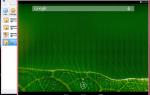Содержание
Ls Команда — это один из самых важных инструментов командной строки, который вы должны изучить для навигации по файловой системе. Вот полный список необходимых команд для навигации по вашей файловой системе с помощью командной строки.
Ls Команда используется для вывода списка имен файлов и папок в файловой системе. Это руководство покажет вам все переключатели, которые доступны для Ls команда, а также их значение и как их использовать.
Список файлов в папке
Чтобы вывести список всех файлов в папке, откройте окно терминала и перейдите в папку, в которой вы хотите просмотреть содержимое для использования компакт диск команду, а затем просто введите следующую команду:
Ls
Вам на самом деле не нужно переходить к папке, чтобы просмотреть список файлов внутри нее. Вы можете просто указать путь как часть команды ls, как показано ниже:
ls / path / to / file
По умолчанию файлы и папки будут перечислены в столбцах по всему экрану, и все, что вы увидите, это имя файла.
Скрытые файлы (файлы, которые начинаются с полной остановки) не отображаются автоматически при запуске Ls команда. Вместо этого вам нужно использовать следующую команду:
ls -a
ls --all
Этот — Переключатель, использованный выше, обозначает список всех. В нем перечислены абсолютно все файлы и папки в каталоге, в котором запускается команда, или даже в соответствии с указанным путем.
В результате вы видите файл с именем «.«и еще один называется»..». Одиночная полная остановка обозначает текущую папку, а двойная полная остановка обозначает один уровень вверх.
Если вы хотите исключить их из списка файлов, вы можете использовать заглавную букву A вместо строчной буквы a следующим образом:
ls -A
ls - почти все
Некоторые команды, такие как милливольт командование и ср Команда используется для перемещения и копирования файлов, и есть команды, которые можно использовать с этими командами, которые создают резервную копию исходного файла. Эти резервные файлы обычно заканчиваются тильдой (~).
Чтобы пропустить резервные файлы (файлы, оканчивающиеся на тильду), выполните следующую команду:
ls -B
ls --ignore-backups
В большинстве случаев возвращаемый список будет отображать папки одним цветом, а файлы — другим. Например, в нашем терминале папки синие, а файлы — белые.
Если вы не хотите показывать разные цвета, вы можете использовать следующую команду:
ls --color = никогда
Если вы хотите более подробный вывод, вы можете использовать следующий переключатель:
ls -l
Это предоставляет список, показывающий права доступа, число inode, владельца и группу, размер файла, дату последнего доступа, а также время и имя файла.
Если вы не хотите видеть владельца, используйте следующую команду:
ls -g
Вы также можете опустить детали группы, указав следующий параметр:
ls -o
Длинный список форматов можно использовать с другими переключателями, чтобы показать еще больше информации. Например, вы можете найти автора файла, выполнив следующую команду:
ls -l --author
Вы можете изменить вывод для длинного списка так, чтобы он отображал удобочитаемые размеры файла следующим образом:
ls -l -h
читаемый человеком
ls -l -s
Вместо того, чтобы показывать имена пользователей и групп в команде списка, вы можете получить Ls команда для отображения физического идентификатора пользователя и идентификаторов группы следующим образом:
ls -l -n
Команда ls может быть использована для отображения всех файлов и папок с указанного пути вниз.
Например:
ls -R / home
Приведенная выше команда покажет все файлы и папки в домашнем каталоге, такие как «Изображения», «Музыка», «Видео», «Загрузки» и «Документы».
Изменить формат вывода
По умолчанию выходные данные для списка файлов отображаются на экране в столбцах.
Однако вы можете указать формат, как показано ниже.
ls -X
ls --format = по всему
Показывает список в столбцах по всему экрану.
ls -m
ls --format = запятые
Показывает список в формате через запятую.
ls -x
ls --format = горизонтальный
Показывает список в горизонтальном формате.
ls -l
ls --format = long
Как упоминалось в предыдущем разделе, это показывает список в длинном формате.
лс -1
ls --format = один столбец
ls --format = verbose
Показывает все файлы и папки, по 1 в каждой строке.
ls -c
ls --format = вертикальный
Показывает список по вертикали.
Как отсортировать вывод из команды ls
Сортировать вывод из Ls Команда, которую вы можете использовать —Сортировать переключиться следующим образом:
ls --sort = нет
ls --sort = размер
ls --sort = время
ls --sort = версия
По умолчанию установлено значение none, что означает, что файлы отсортированы по имени. При сортировке по размеру файл с наибольшим размером отображается первым, а самый маленький — последним.
Сортировка по времени показывает файл, к которому был получен доступ в последнюю очередь, а файл, к которому был получен доступ в последнюю очередь.
Кстати, все вышеперечисленные виды могут быть достигнуты с помощью следующих команд:
ls -U
ls -S
ls -t
ls -v
Если вы хотите получить результаты в обратном порядке сортировки, используйте следующую команду:
ls -r --sort = размер
ls --reverse --sort = размер
Резюме
Есть ряд других переключателей, доступных для форматирования времени. Вы можете прочитать обо всех остальных ключах, прочитав страницу руководства Linux по Linux или введя следующее.
человек лс